7、然后同时选中上面的两个锚点,使上面的角有1.45mm角半径的圆润,以此作为设置图标齿轮的波纹,如图:
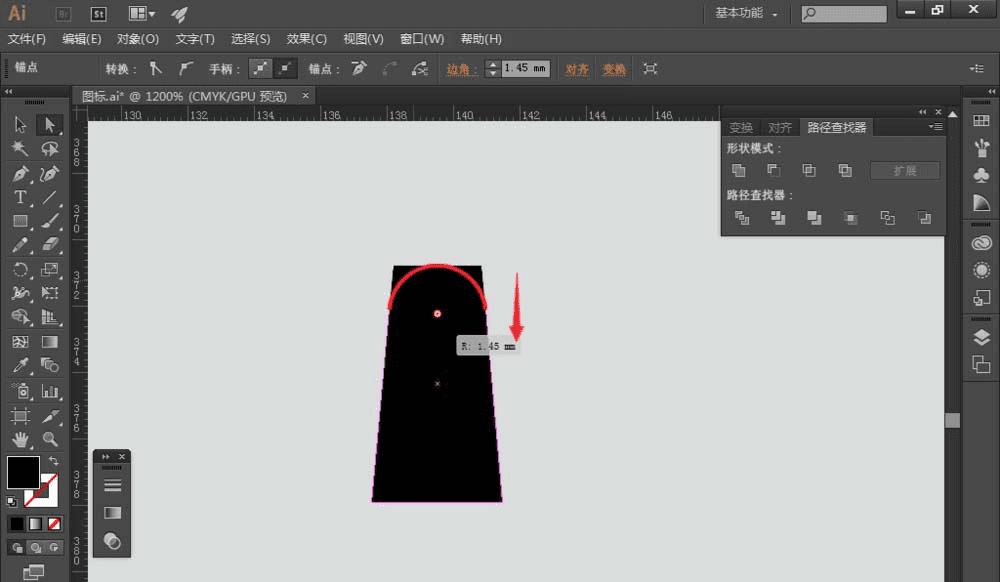
8、放这个波纹在圆环的顶部位置,同时选择波纹和圆环,找到【对齐】,选择【水平居中对齐】,让这个波纹图形相对圆环水平居中对齐,如图:
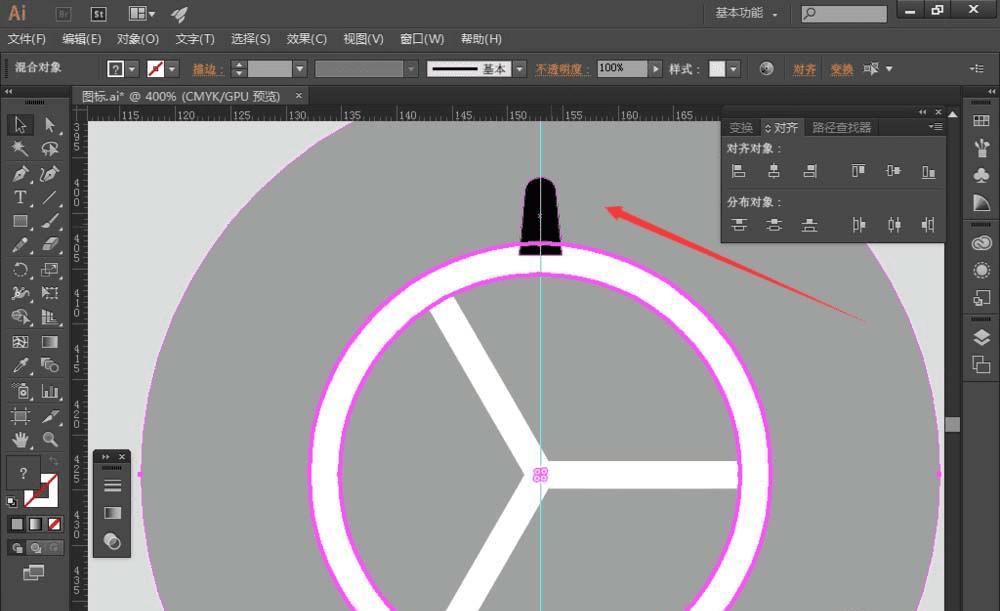
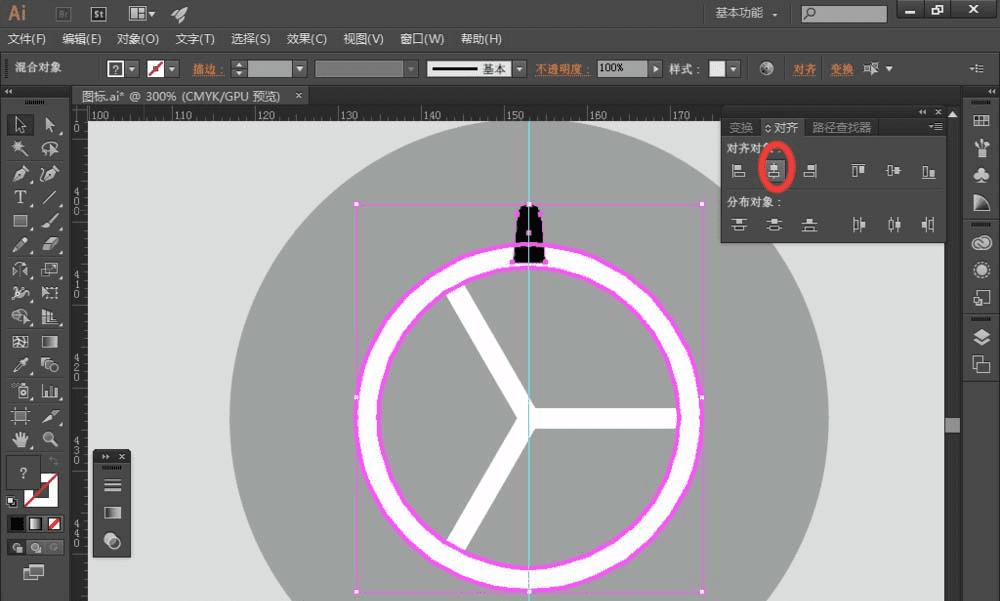
9、选中这个波纹,选择【镜像工具O】,按拙alt】+鼠标点击圆环中心点的位置,调出镜像工具的面板,设置轴为水平,点击复制,得到一个位于圆环底部以圆环中心点为中心点的波纹,如图
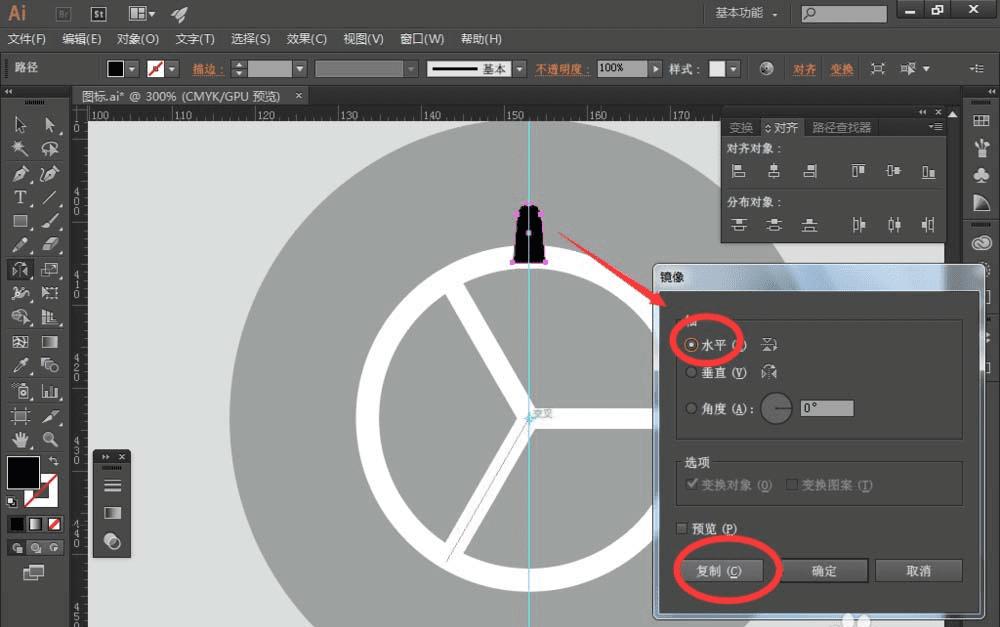
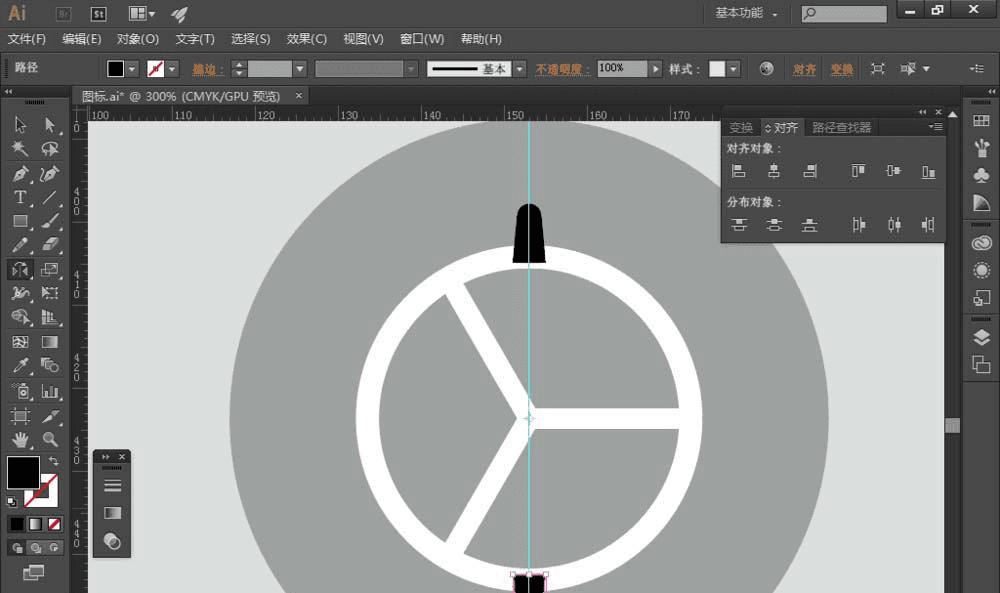
10、同时选中这两个波纹图形,选择【旋转工具】,旋转角度设为360/18,AI软件会自动计算出18个形状的合适值,然后点击【复制】;然后按【ctrl+d】,连按数次,得到如图3效果:
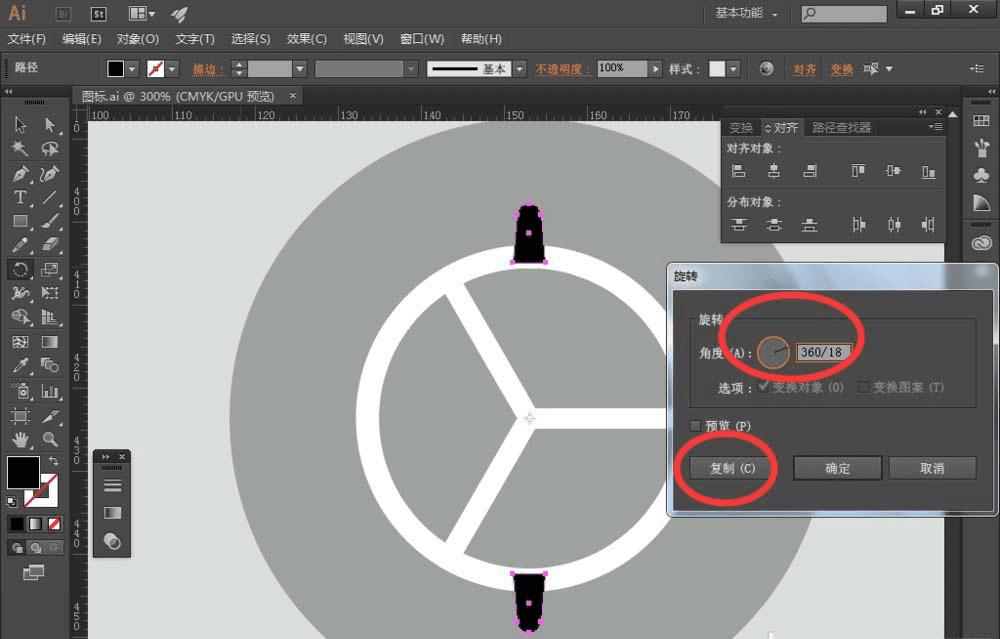
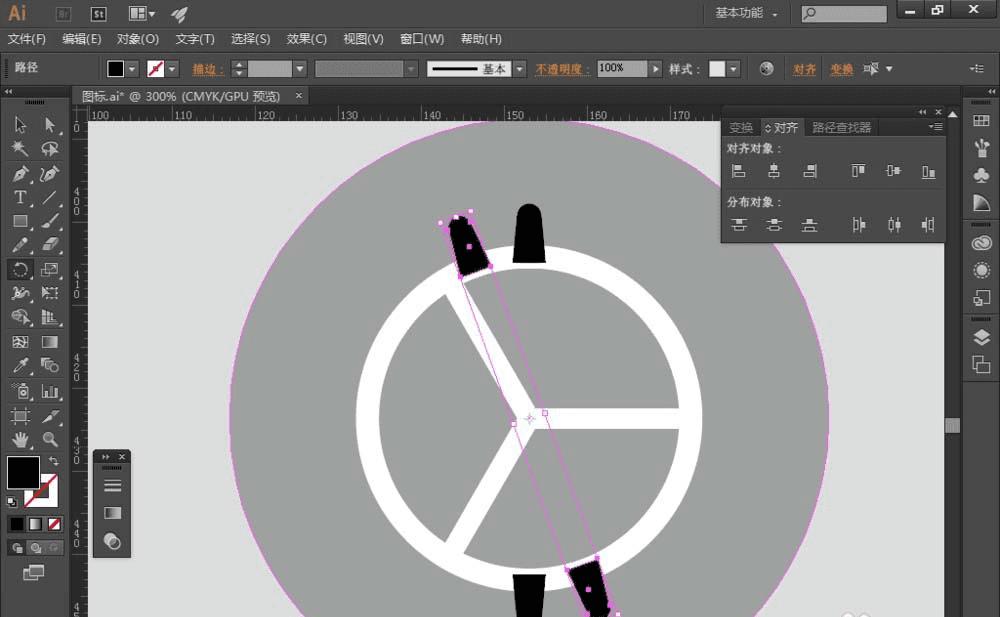
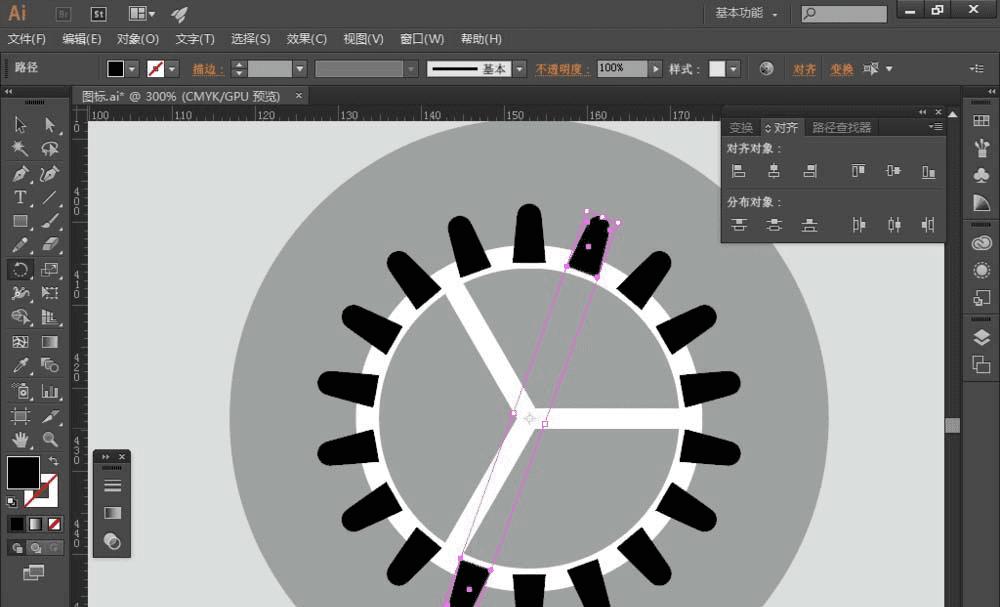
11、同时选中所有波纹,将填充色换成白色;选择【旋转工具】,调出旋转面板,旋转角色设为10度,点击【确定】,将所有波纹一起旋转10度。
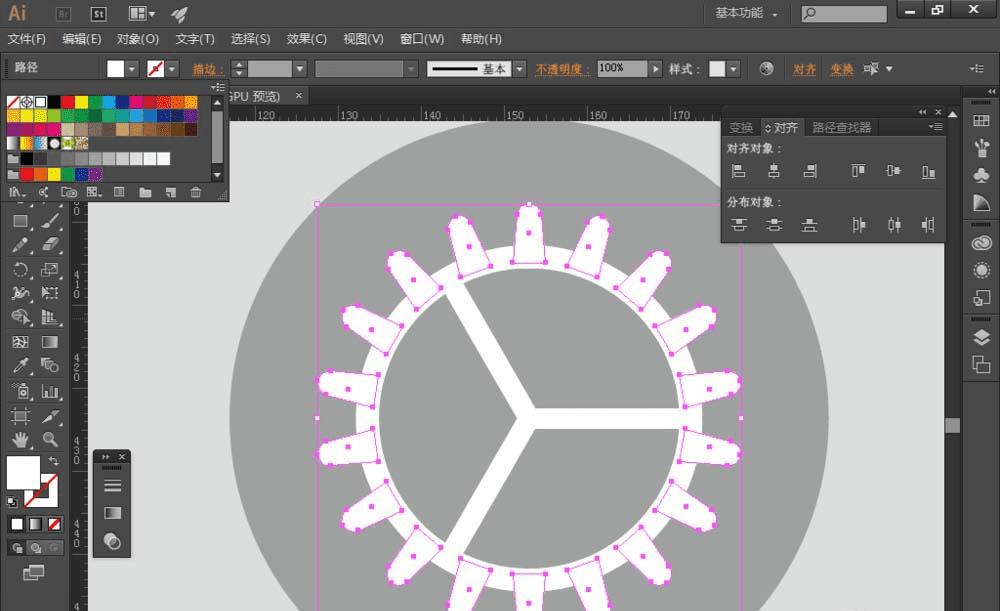
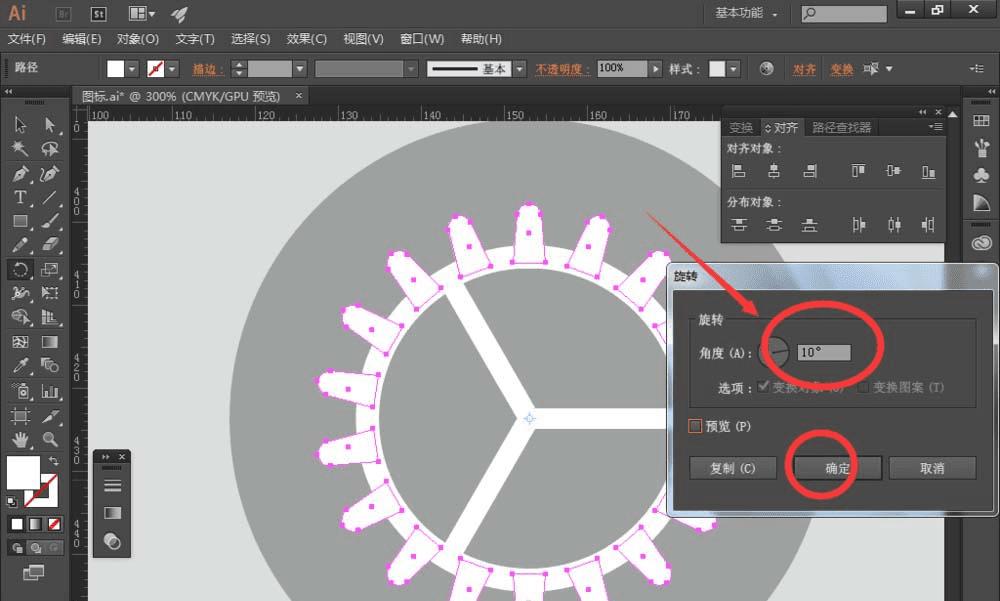
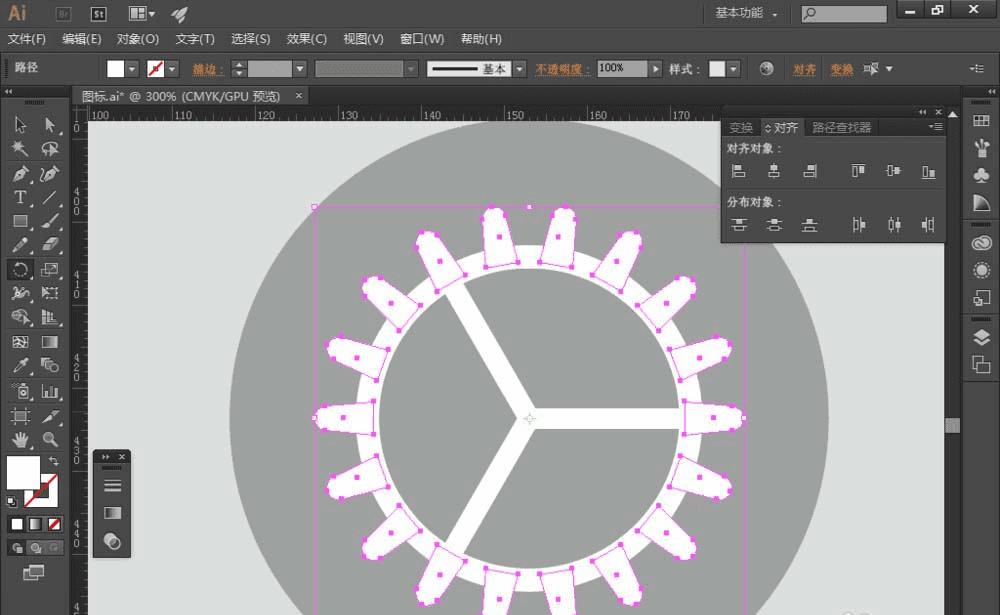
12、最后一步,同时选中所有图形,单击【鼠标右键】,选中【编组】,对设置图标进行编组。设置图标这就绘制完成啦!
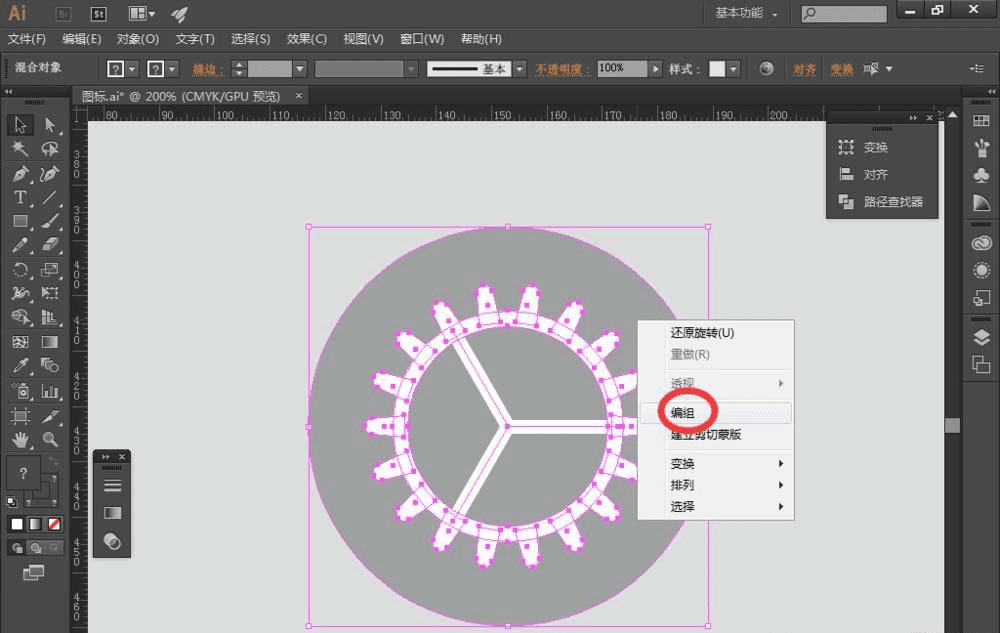
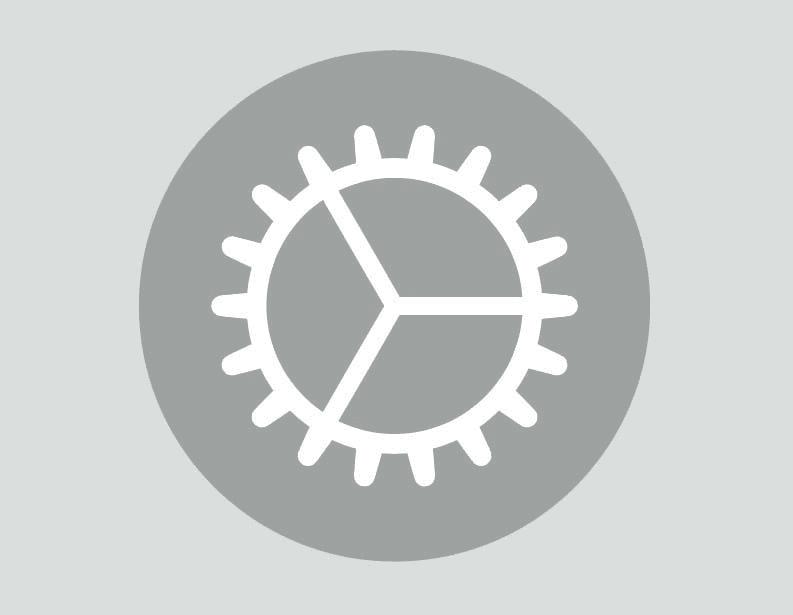
以上就是ai设计齿轮图标的教程,希望大家喜欢,请继续关注路饭。
本文地址:http://www.45fan.com/dnjc/96661.html
